Como instalar o Xubuntu Desktop no Ubuntu 20.04

- 1364
- 249
- Loren Botsford
Uma das coisas maravilhosas sobre o sistema operacional Linux é sua vasta gama de opções de personalização. Se você estiver usando um sistema com uma interface gráfica do usuário, poderá ajustar quase tudo-o fundo da área.
Você pode ter vários ambientes de desktop instalados no seu sistema Linux ou pode decidir remover outros e permanecer com um. A escolha geralmente depende de você.
Um dos ambientes de desktop que você pode usar para adicionar um pouco de força e melhorar sua experiência de usuário é o Xubuntu Ambiente da área de trabalho. Xubuntu é estável e relativamente leve em comparação com o ambiente do gnome desktop que é enviado com Ubuntu 18.04 e versões posteriores.
É altamente personalizável e é gentil nos recursos de computação, como CPU e RAM. Xubuntu é, portanto, um ambiente ideal para recorrer se você deseja acelerar seu PC, especialmente se estiver executando um sistema com baixas especificações de computação.
Neste guia, nos concentramos em como você pode instalar Xubuntu 20.04 Desktop on Ubuntu.
Instale o Xubuntu Desktop no Ubuntu 20.04
Vamos começar atualizando as listas de pacotes do seu sistema.
$ sudo apt update
Depois que os repositórios forem atualizados, instale o Xubuntu ambiente de desktop do Xubuntu-desktop meta-package como mostrado.
$ sudo apt install xubuntu-desktop
O comando também instala o Xfce ambiente e pacotes de software adicionais que serão exigidos por Xubuntu. O tamanho da instalação, no meu caso, chegou a cerca de 357 MB.
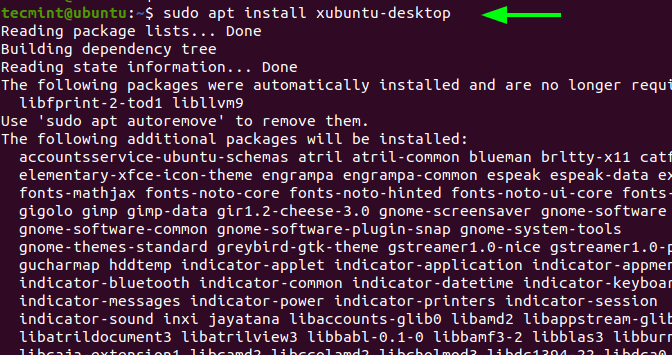 Instale o Xubuntu Desktop no Ubuntu
Instale o Xubuntu Desktop no Ubuntu Durante a instalação, você deverá selecionar um gerenciador de exibição. No meu caso, eu escolhi GDM3.
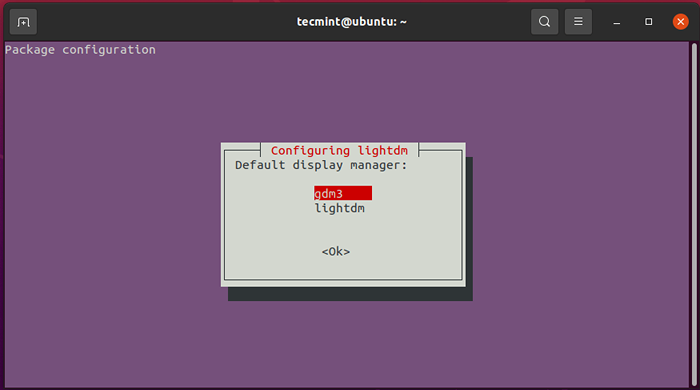 Escolha o Display Manager no Ubuntu
Escolha o Display Manager no Ubuntu Depois disso, a instalação continuará e encerrará com sucesso. Para começar a usar o novo Xubuntu Ambiente da área de trabalho, reinicie seu sistema
$ sudo reiniciar
Durante o processo de reinicialização, você notará um Xubuntu logotipo momentaneamente espirrando na tela.
 Xubuntu inicialização
Xubuntu inicialização Na tela de login, clique no ícone de engrenagem e selecione Sessão Xubuntu. Em seguida, forneça sua senha e acerte 'DIGITAR'No teclado.
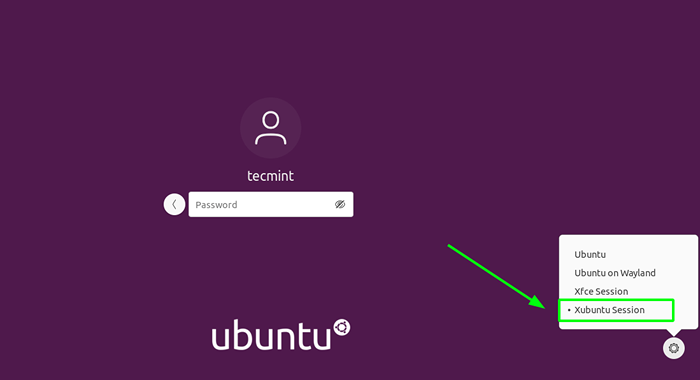 Escolha Xubuntu no Ubuntu
Escolha Xubuntu no Ubuntu Isso o dá para o elegante e estável Xubuntu ambiente de mesa, como mostrado abaixo.
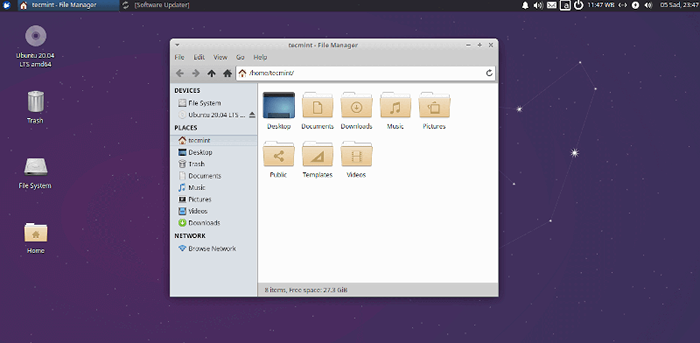 Desktop Xubuntu
Desktop Xubuntu Sempre que você acha que seu PC está atrasado devido a restrições de recursos, você sempre pode instalar e mudar para Xubuntu o que é mais adequado para opções de desempenho e personalização.
Além disso, realmente não há muito o que ganhar ao mudar para Xubuntu. Se GNOMO está funcionando perfeitamente com um impacto insignificante no desempenho, você pode continuar usando -o sem mudar para Xubuntu.

